¿Cómo abrir archivos CSV en Excel? - Importa y trabaja con archivos CSV en Excel
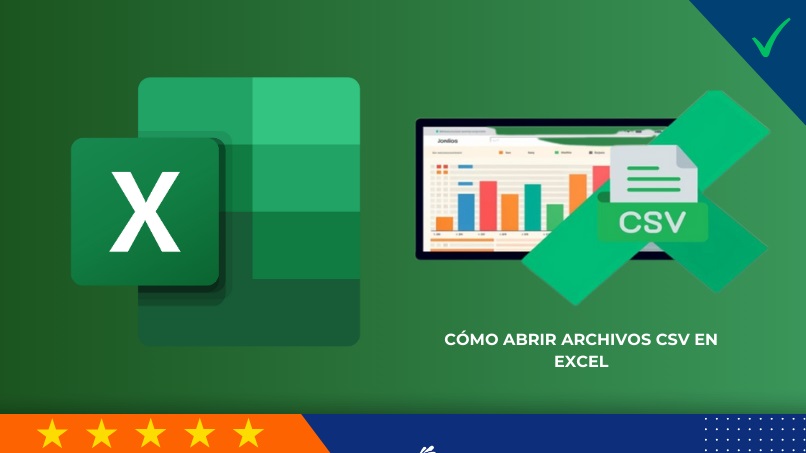
La terminación del archivo CSV significa en inglés «Comma Separated Values», lo que es español quiere decir valores separados por comas. Este es un documento de texto donde los términos presentes están separados por comas, como lo indica su nombre. De esta manera, hace referencia a una división de una fila de excel o columna.
En general, este formato se aplica en documentos que contengan tablas de contenido, como la plataforma de Excel. Lo ideal es guardar el trabajo de esta manera para no desconfigurar la estructura cuadricular que has realizado. A continuación, te mostramos cómo abrir un archivo CSV tú mismo.
https://www.youtube.com/watch?v=6xV9Yl8-Vr0
¿Cómo importar y visualizar datos desde archivos CSV en Excel de manera eficiente?
- Abre tu aplicación de Excel.
- Dirígete a la barra “Datos” en las herramientas y presiona en “Obtener datos externos”.
- Cuando aparezca el menú, selecciona el “Desde texto”.
- Debes buscar el archivo CSV que quieres ver y le das en “Importar”.
- Cuando abra la herramienta de importación debes hacer clic en “Delimitado” si los datos están divididos por distintos signos como comas, puntos, o punto y coma.
- Marca el delimitador correcto y “siguiente”.
- Marca el formato adecuado de cada columna del archivo, si es “texto” entonces será en la columna que no posee números o fórmulas.
- Ve a “Finalizar” para importar todos los datos del documento CSV a Excel.
- Ten cuidado para que los datos se transfieran correctamente.
- Aprovecha las herramientas que tiene esta plataforma de Excel para aplicar un buen formato y lectura de archivos, como gráficos, filtros o tablas.
_1112.jpg)
Pasos para abrir archivos CSV en Excel
Te muestro cómo abrir un archivo CSV:
Preparar el archivo CSV
- Debes buscar el archivo CSV o si te lo compartieron, ubicarlo en tu dispositivo para que se agilice el procedimiento.
Abrir Excel
- Debes tener abierto o abrir tu plataforma de Excel.
- Presiona la pestaña llamada “Archivo” en las herramientas.
- Ve a “Abrir” en las opciones del menú.
Importar datos desde un archivo CSV
- Busca en tus archivos en la computadora el CSV que quieres abrir y presiona para que inicie la importación de datos a tu hoja de excel.
Seleccionar el delimitador adecuado
- Cuando aparezca el asistente de importación revisa que el apartado “delimitado” esté seleccionado.
- Ve a “siguiente”.
- Seleccione el delimitador que corresponda al archivo CSV.
- Presiona en “siguiente”.
Revisar y ajustar la importación
- En el paso que sigue puedes modificar otro formato de datos si así gustas, pero si no, entonces dejas la estructura que tiene y presionas en “finalizar”.
- Ahora Excel abrirá el archivo CSV en una nueva hoja de cálculo.

Opciones avanzadas para abrir archivos CSV en Excel
Existen tres opciones avanzadas para abrir un archivo CSV:
Convertir datos en tablas
- Escoge todos los datos que necesitas convertir en tabla.
- Presiona en “insertar” en la barra de tareas.
- Selecciona en “tabla” en las herramientas.
- Luego de las en “crear tabla” asegurándote que Excel tomó los datos correctos.
- Si esos datos tienen encabezados debes reflejarlo marcando “Mi tabla tiene encabezados” y así serán reconocidos.
- Elige un estilo de tabla dentro de las opciones.
- Acepta para crear la tabla.
Guardar importación como consulta
- Abre el archivo de Excel con los datos.
- Presiona en “datos”.
- Selecciona “otras fuentes” en “Obtener y transformar datos'.
- Marca en “desde el archivo”.
- Marca en “desde access”.
- Busca el archivo con los datos que quieres importar.
- Haz clic en la tabla que deseas importar. Toca en aceptar.
- En la pestaña “importar datos” debe estar 'Agregar este dato a la Data Model' habilitada, puedes darle “cargar”.
- Luego de todo le das en “Consulta y conexiones”.
- Selecciona la consulta que quieres crear y le das en “agregar tabla existente”.
- Haz clic en la tabla que quieres agregar y le das en “agregar datos de consulta” ve a “aceptar”.
Filtros y manipulación de datos
En Excel puedes usar filtros y manejarlos de diferentes formas, algunos filtro son:
- Filtro automático: solo seleccionas el filtro que deseas aplicar.
- Filtro avanzado: luego de estar en “datos” seleccione “filtros avanzados” y aplica el indicado.
- Orden de datos: organizar los datos de forma específica, de mayor a menor y viceversa.
- Manipulación de datos: es sobre todo agregar fórmulas, sumatorias, promedios, entre otras.
- Tablas dinámicas: sirven sobre todo para grandes conjuntos de datos que quieras importar.

Consejos para una importación exitosa de archivos CSV en Excel
Debes tener un archivo bien estructurado, con su formato y separación adecuada. Por eso, tu plataforma de Excel debe estar configurada para evitar inconvenientes cuando subas los datos y realices la importación.
Si trabajas con un archivo grande, procura separar las hojas de Excel para un manejo más sencillo. Cuando tengas problemas para visualizar el archivo CSV buscar un lector de textos y asegúrate que tengas bien la separación y el formato.
Abrir archivo CSV separado por comas en Excel
- Abre tu aplicación de Excel.
- Dirígete a la barra “Datos” en las herramientas de la parte superior y presiona en “Obtener datos externos”.
- Cuando aparezca el menú, selecciona el “Desde texto”.
- Debes buscar el archivo CSV que quieres ver y le das en “Importar” o “importar archivo” depende de cómo te salga.
- Cuando abra la herramienta de importación debes hacer clic en “Delimitado” y ve a siguiente.
- En la siguiente pestaña rectifica que diga “coma” y le das “finalizar”.
Deja una respuesta